آموزش نصب کتابخانه در آردوینو با روش قدیم و جدید
کتابخانه چیست؟
کتابخانه ها در آردوینو مجموعه ای از توابع ، دستورات ، الگوریتم ها و … هستند که در یک جا جمع آوردی شده اند و کار را برای ما در کدنویسی آسان تر می کنند. مثلا شما برای راه اندازی یک LCD ، اگه بخواید خودتون بدون استفاده از کتابخانه مربوط به LCD این کار رو انجام بدید ، کار بسیار مشکلی خواهد بود ، ولی با استفاده از کتابخانه LCD ، شما تنها با چند تابع ساده می توانید LCD را پیکربندی و آن را راه اندازی کنید.
به عنوان مثالی دیگر، فرض کنید بخواید یک سنسور حسگر خازنی رو راه اندازی کنید. ما میتونیم کدهای مربوط به این سنسور رو از اول بنویسیم ، ولی این کار دشوار خواهد بود. به جای اون ما از کتابخانه مربوط به این حسگرها استفاده میکنیم که کار رو برای ما راحت میکنند. نمونه ای از کدهایی که داخل این کتابخونه هست به شکل زیره :
|
1 2 3 4 5 6 7 8 9 10 11 12 13 14 15 16 17 18 19 20 21 22 23 24 25 26 27 28 29 30 31 32 |
*sOut &= ~sBit; // set Send Pin Register low *rReg &= ~rBit; // set receivePin to input *rOut &= ~rBit; // set receivePin Register low to make sure pullups are off *rReg |= rBit; // set pin to OUTPUT - pin is now LOW AND OUTPUT *rReg &= ~rBit; // set pin to INPUT *sOut |= sBit; // set send Pin High interrupts(); // enable interrupts while ( !(*rIn & rBit) && (total < CS_Timeout_Millis) ) { total++; } if (total > CS_Timeout_Millis) return -2; // total variable over timeout // set receive pin HIGH briefly to charge up fully noInterrupts(); // disable interrupts *rOut |= rBit; // set receive pin HIGH - turns on pullup *rReg |= rBit; // set pin to OUTPUT - pin is now HIGH AND OUTPUT *rReg &= ~rBit; // set pin to INPUT *rOut &= ~rBit; // turn off pullup *sOut &= ~sBit; // set send Pin LOW interrupts(); // re-enable interrupts while ( (*rIn & rBit) && (total < CS_Timeout_Millis) ) { total++; } if (total >= CS_Timeout_Millis) return -2; // total variable over timeout else return 1; |
همونطور که مشاهده میکنید، نوشتن این کدها ساده نیست. تنها کدی که ما برای استفاده از این کتابخونه مینویسیم ، کد زیر هست:
|
1 |
senseReading = myCapPad.capacitiveSensor(30); |
میبینید که با استفاده از کتابخانه ها چقدر کار برای ما راحتتر میشه.
هزاران کتابخانه برای قطعات و ماژول های مختلف وجود داره که البته خوشبختانه ، نصب اون ها ساده هست. در این آموزش میخوایم یاد بگیریم که چگونه این کتابخانه ها رو میتونیم در نرم افزار arduino ، نصب کنیم و از اون ها استفاده کنیم.
قبل از خوندن ادامه این مطلب ، پیشنهاد میکنم برای فهم بهتر این مطلب جلسات زیر رو که قبلا در سایت منتشر شده بخونید:
نصب کتابخانه با پنجره مدیریت کتابخانه ها (Library Manager ) :
این پنجره از نسخه 1.5 به بعد به نرم افزار آردوینو اضافه شد و از منوی Sketch ، زیر بخش Include Library و سپس Library Manager ، در دسترس هست.
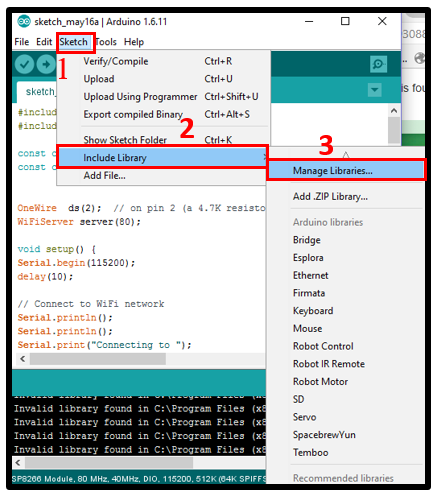
وقتی که این پنجره رو باز میکنید ، یک لیست بزرگی از انواع کتابخانه ها رو مشاهده خواهید کرد که برای نصب آماده هستند. برای این که کتابخانه مرتبط با قطعه یا ماژول تون رو پیدا کنید ، میتونید اسمش رو ( و یا کلمات کلیدی مرتبط اش رو) از قسمت Search جست و جو کنید. در این صورت به شما یک لیستی از کتابخانه های مربوطه نشان داده خواهد شد. بر روی کتابخانه دلخواه خودتون کلیک کنید و در این صورت دکمه Install به شما نشون داده میشه. ( گاهی اوقات کنار گزینه Install ، یک گزینه دیگه هم نشون داده میشه که به شما میگه ورژن مورد نظر برای نصب کتابخانه تون رو انتخاب کنید.) برای نصب کتابخانه ، بر روی گزینه Install کلیک کنید و منتظر بمونید تا عملیات نصب انجام بشه. سپس پنجره Library Manager رو ببندید.
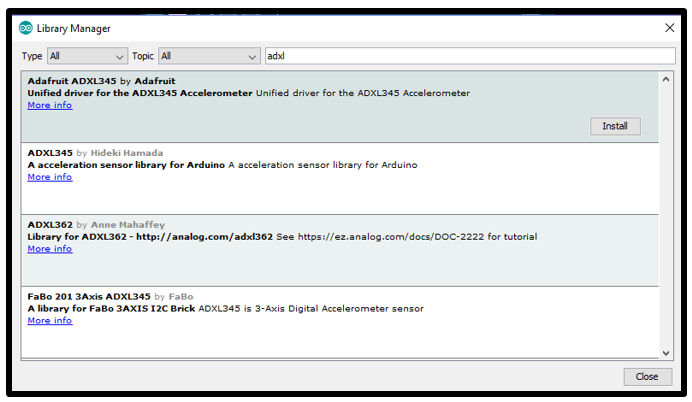
همچنین اگه شما یک کتابخانه نوشتید که متعلق به خودتون هست و در پنجره Library manager وجود نداره و قصد دارید که این کتابخونه رو به مجموعه کتابخانه ها اضافه کنید ، میتونید از منوی Sketch ، بخش Include Library ، قسمت Add .ZIP Library رو انتخاب کنید. در این هنگام پنجره ای برای شما باز میشه که به شما میگه فولدری با پسوند .zip ( که کتابخانه شماست ) رو انتخاب کنید.
بعد از این که کتابخانه مربوطه نصب شد ، از منوی File ، بخش Example ، میتونید مثال هایی رو برای کتابخانه ای که نصب کردید ، پیدا کنید. ( در اینجا مثلا ما کتابخانه adxl345 شرکت adafruit رو سرچ و اون رو نصب کردیم.)
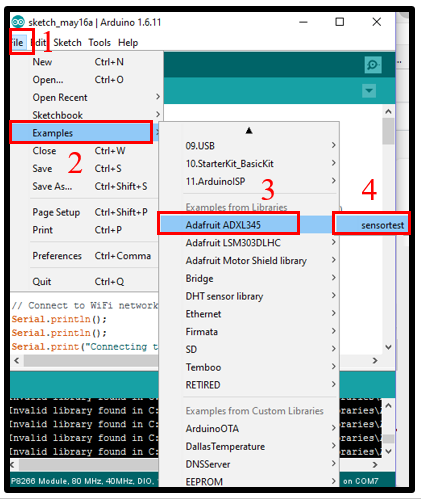
این پنجره و این ویژگی همونطور که گفته شد ، از نسخه 1.5 به بعد اضافه شده. قبلا برای نصب کتابخانه ها روش دیگه ای وجود داشت. در ادامه این مطلب ، نحوه نصب کتابخانه ها به روش قدیمی رو توضیح میدیم. این روش وقتی به کار میاد که کتابخانه مربوطه وجود داشته باشه ولی در پنجره Library Manger موجود نباشه.
آموزش نصب کتابخانه به روش قدیمی در ویندوز :
در این بخش قصد داریم نحوه نصب کتابخانه با استفاده از روش قدیمی رو در سیستم عامل ویندوز یاد بگیریم. کتابخانه ای که میخوایم در اینجا به عنوان مثال ازش استفاده کنیم ، کتابخانه Capacitive Sense هست که برای نصب ، ابتدا باید اون رو از این لینک دانلود کنید. پس از دانلود ،فایل مورد نظرتون رو پیدا کنید و اون رو از حالت فشرده خارج کنید.
توجه داشته باشید که برخی از کتابخانه های خاص ( مثل همین کتابخانه) برای بردهای ساده مثل UNO یک کتابخانه دارند و برای بردهای پیشرفته تر مثل DUE یک کتابخانه دیگر دارند. اگر مایل هستید میتوانید هر دو نوع این کتابخانه را دانلود کنید ، ولی ما در اینجا تنها به نصب یک نوع بسنده میکنیم. ( نوع دیگر هم مشابه همین نوع می باشد.)
پس از این که کتابخانه را از حالت فشرده خارج کردید، فولدر مربوط به این کتابخانه را باز کنید. خواهید دید که که هر کتابخانه دارای یک فایل .cpp و یک فایل .h می باشد. همچنین در اکثر آنها فولدری با نام example که مثال های مربوط به کتابخانه است ، در آن وجود دارد.
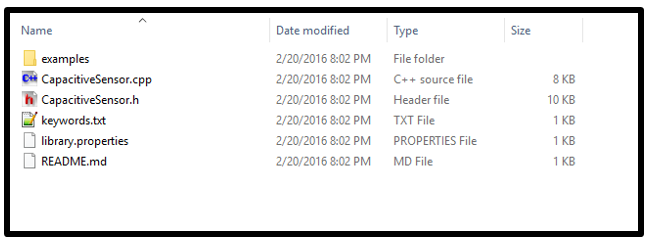
برای نصب باید فولدر مربوطه را در محل نصب نرم افزار کپی نمایید. اگر از نسخه نصبی استفاده میکنید که محل نصب نرم افزار به طور پیشفرض در فولدر Programfiles(x86) می باشد ( مگر این که در هنگام نصب ، خودتان محل نصب را جا به جا کرده باشید.) اگر هم که از نسخه ی پرتابل استفاده میکنید که باید کتابخانه را در محلی که فولدر مربوط به نرم افزار آردوینو قرار دارد کپی کنید. (توجه داشته باشید که حتما باید فولدر مربوط به کتابخانه را در فولدر Libraries مربوط به نرم افزار کپی کنید.)
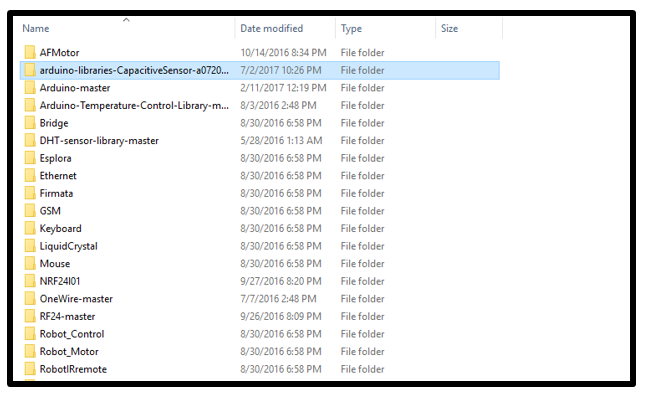
تذکر 1: نرم افزار آردوینو اجازه نمیده که فولدری مربوط به کتابخانه ، در اسم خودش علامت “-” داشته باشه. اگه این علامت وجود داشته باشه ، نرم افزار وقتی بالا میاد یک پیغام خطا رو به شما ( مطابق شکل زیر) نشون میده. اگه فولدر مربوط به کتابخانه شما از این علامت استفاده میکنه ، حتما قبل از کپی کردن اسمش رو ویرایش کنید.
برای این که چک کنیم و ببینیم که آیا کتابخانه به درستی نصب شده است ، کافی است از منوی File ، قسمت Example رو باز کنید و ببینید که آیا مثال های مربوط به کتابخانه شما وجود دارند یا خیر.
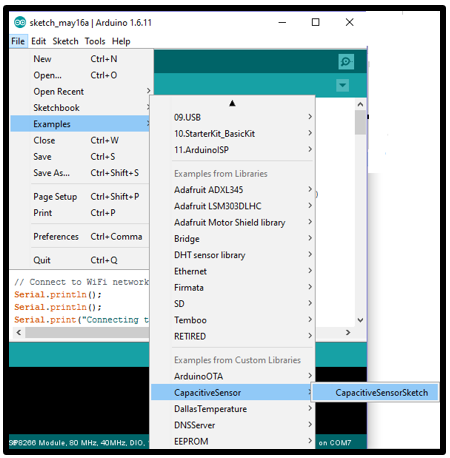
تذکر 2: اگر هنگام کپی کردن فولدر مربوط به کتابخانه ، نرم افزار آردوینو شما باز بوده است. در این مرحله ، مثال های مربوط به کتابخانه خود را نمی بینید. برای رفع این مشکلی تنها کافی است که یک بار نرم افزار را ببندید و دوباره از نو باز کنید. در این صورت مشکل شما حل خواهد شد.
تذکر 3: یکی از مشکلاتی که گاهی ممکن است برای شما پیش بیایید این است که ، هنگام خارج کردن فولدر مربوطه یک کتابخانه ، آن را در یک فولدر دیگر قرار دهید. ( مثلا هنگام کار با Winrar برای این که فایل را از حالت فشرده خارج کنید از گزینه Extract to …. استفاده کنید که این کار باعث میشود فولدر مربوط به یک کتابخانه درون یک فولدر دیگر قرار گیرد و سپس شما آن فولدر را کپی کنید که این کار اشتباه است. حتما باید وقتی فولدر مربوط به یک کتابخانه را باز میکیند درون آن فایل های .cpp و .h را مشاهده کنید.)
اگر همه مراحل بالا را به درستی انجام داده باشید در این صورت کتابخانه برای شما نصب شده است و میتوانید از آن استفاده کنید. در شکل زیر کد مربوط به مثال این کتابخانه نشان داده شده است:
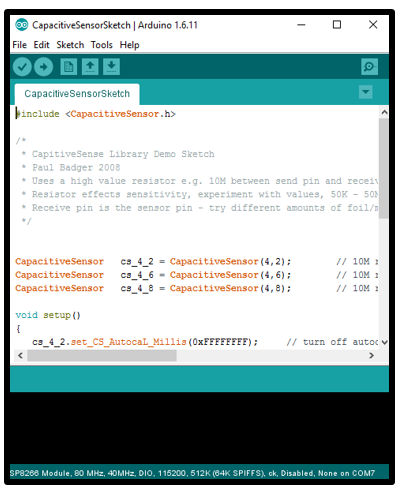
مثال های بخش مهمی از یک کتابخانه رو تشکیل میدن. با استفاده از مثال ها شما میتونید ببینید که از یک کتابخانه چطور میشه استفاده کرد و خیلی از ترفندهای کسی که کتابخانه رو هم نوشته یاد بگیرید. ( مثلا اگه برای یک سنسور حالت های خاصی رو در نظر گرفته باشه ، معمولا در کتابخانه ، این موارد نشون داده میشه)
معمولا کتابخانه ها یک سری فایل های راهنما هم دارند که در سایت سازنده و یا فایل Readme وجود دارند که خوندن اون ها هم میتونه به استفاده بهتر و سریعتر از کتابخانه کمک کنه.
خوب دوستان. این جلسه هم به پایان رسید. مثل همیشه میتونید ما رو در تلگرام و یا اینستاگرام دنبال کنید.
10 دیدگاه
به گفتگوی ما بپیوندید و دیدگاه خود را با ما در میان بگذارید.






سلام من بیشتر کتابخونه هایی که از github دانلود میکنم کامپایل نمیشن و ارور میدن مشکل از کجا میتونه باشه?البته یه تعداد کار میکنن نه همه
با سلام و احترام.
اول این که در مرحله اول پیشنهاد میشه حتما کتابخانه ها رو به کمک خود نرم افزار آردوینو و قسمت مربوط به کتابخانه هاش نصب کنید و از نصب به کمک جاهای دیگه پرهیز کنید. اگه هم کتابخونه ای رو مشاهده میکنید که در github وجود دارد ، سعی کنید ابتدا در بخش manage library اون رو سرچ کنید و سعی کنید از اونجا نصب کنید.
نکته دوم این که هنگام extract کردن دقت کنید که داخل فولدر مربوطه فایل ها باشه و شما دوباره فولدری نسازید که داخل اون فولدر یه فولدر دیگه باشه که فایل ها قرار داشته باشه. سعی کنید. وقتی شما کتابخانه ها رو به کمک مثلاwinrar از حالت فشرده خارج میکنید این امکان داره که یه سری فولدرهای تودردتو ایجاد بشه و به همین علت نتونید از اونها استفاده کنید.
برای راهنمایی دقیق تر لطفا تصویری از خطای خود را ارسال بفرمایید.
با تشکر.
با سلام و خسته نباشید
ایا میشه چند کتابخانه را اپلود کرد. مثلا RF24 شامل چندین زیر مجموعه میباشد که همه را لازم دارم مبشه همه را اپلود کرد یا اینکه فقط ظریف یه کتابخانه را برد اردوینو داره؟ با سپاس
با سلام.
خیر- همه را میتوانید استفاده کنید. ولی حتما از بخش library manager برای انجام این کار استفاده کنید .
موفق باشید.
سلام آقا من برای اولین بارم که دارم با اردینو. کار میکنم
و ی پروژه آماده رو میخوام آپلود کنم و نمیشه خطا میده
خطا MagicMusickeyboard h: چنین فایل یا دایرکتوری وجود ندارد
میشه ی راهنمای کنید ????
با سلام و احترام.
شما باید کتابخانه MagicMusickeyboard را نصب کرد. برای نصب کتابخانه در پایتون میتوانید از لینک زیر استفاده کنید :
آموزش نصب کتابخانه در پایتون
موفق باشید.
خیلی ممنون از راهنمایی تون ☺
خواهش میکنم.
موفق باشید.
خیلی عالی و روان بود.فقط اگه بتونین با مثال یاد بدین بهتر میتونن بقیه درک کنند.مثل فایل زیر :
https://t.me/khodet_besazesh/372
با سلام و احترام.
سپاس از لطف شما.
موضوع بررسی خواهد شد و در صورت تایید در آموزش های آتی مورد توجه قرار می گیرد.
با تشکر.